6 способов очистить ваш телефон Android
Разное / / November 28, 2021
К сожалению, производительность вашего телефона Android со временем начнет ухудшаться. Через несколько месяцев или год вы заметите признаки обесценивания. Он станет медленным и вялым; приложения будут открываться дольше, могут даже зависать или зависать, батарея начинает быстро разряжаться, перегреваться и т. д. - вот некоторые из проблем, которые начинают проявляться, и тогда вам нужно очистить свой телефон Android.
Несколько факторов способствуют снижению уровня производительности телефона Android. Накопление нежелательных файлов с течением времени является одним из таких основных факторов. Поэтому всякий раз, когда ваше устройство начинает работать медленно, рекомендуется выполнить тщательную очистку. В идеале система Android должна автоматически рекомендовать вам очищать память по мере необходимости, но в случае, если этого не произойдет, нет ничего плохого в том, чтобы взяться за задачу самостоятельно.
В этой статье мы проведем вас через несколько утомительный, но полезный процесс очистка вашего телефона Android
. Вы можете сделать все самостоятельно или воспользоваться помощью стороннего приложения. Мы обсудим оба варианта и предоставим вам решать, какой из них вам удобнее.
СОДЕРЖАНИЕ
- 6 способов очистить ваш телефон Android
- Самостоятельно вынести мусор
- 1. Очистить файлы кеша
- 2. Избавьтесь от неиспользуемых приложений
- 3. Резервное копирование медиафайлов на компьютер или в облачное хранилище
- 4. Управляйте своими загрузками
- 5. Перенос приложений на SD-карту
- 6. Используйте сторонние приложения для очистки вашего телефона Android
- а) Файлы от Google
- б) CCleaner
- в) Оптимизатор дроидов
- г) Norton Clean
- д) Универсальный набор инструментов
6 способов очистить ваш телефон Android
Самостоятельно вынести мусор
Как упоминалось ранее, система Android довольно умна и может сама о себе позаботиться. Есть несколько способов очистить ненужные файлы который не требует помощи или вмешательства стороннего приложения. Вы можете начать с очистки файлов кеша, резервного копирования медиафайлов, удаления неиспользуемых приложений и т. Д. В этом разделе мы подробно обсудим каждый из них и предоставим пошаговое руководство для них.
1. Очистить файлы кеша
Все приложения хранят некоторые данные в виде файлов кеша. Некоторые важные данные сохраняются, поэтому при открытии приложение может что-то быстро отобразить. Это предназначено для сокращения времени запуска любого приложения. Однако эти файлы кеша со временем продолжают расти. Приложение, которое при установке занимало всего 100 МБ, через несколько месяцев заняло почти 1 ГБ. Всегда рекомендуется очищать кеш и данные для приложений. Некоторые приложения, такие как социальные сети и приложения для чата, занимают больше места, чем другие. Начните с этих приложений, а затем переходите к другим приложениям. Следуйте инструкциям по очистке кеша и данных для приложения.
1. Перейти к Настройки на вашем телефоне.
2. Нажать на Программы возможность просмотреть список установленных приложений на вашем устройстве.

3. Теперь выберите приложение файлы кэша которых вы хотите удалить, и нажмите на них.
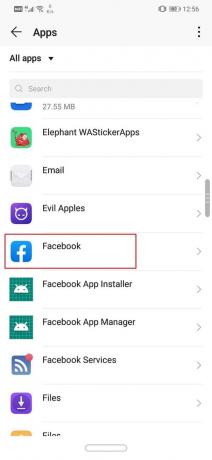
4. Нажать на Место хранения вариант.

5. Здесь вы найдете опцию «Очистить кеш» и «Очистить данные». Нажмите на соответствующие кнопки и файлы кеша для этого приложения будут удалены.

В более ранних версиях Android можно было удалить файлы кеша для приложений сразу, однако эта опция была удалена из Android 8.0 (Oreo) и все последующие версии. Единственный способ удалить сразу все файлы кеша - использовать Очистить раздел кэша вариант из режима Recovery. Следуйте инструкциям ниже, чтобы узнать, как:
1. Первое, что вам нужно сделать, это выключите свой мобильный телефон.
2. Для того, чтобы войти в загрузчик, нужно нажать комбинацию клавиш. Для некоторых устройств это кнопка питания вместе с клавишей уменьшения громкости в то время как для других это кнопку питания вместе с обеими клавишами регулировки громкости.
3. Обратите внимание, что сенсорный экран не работает в режиме загрузчика, поэтому, когда он начинает использовать клавиши громкости для прокрутки списка опций.
4. Переход к Восстановление вариант и нажмите Кнопка питания чтобы выбрать его.
5. Теперь перейдите к Очистить раздел кэша вариант и нажмите Кнопка питания чтобы выбрать его.

6. Как только файлы кеша будут удалены, перезагрузите ваше устройство.
2. Избавьтесь от неиспользуемых приложений
У всех нас есть пара приложений на телефонах, без которых мы вполне можем продолжить. Люди часто не слишком заботятся о неиспользуемых приложениях, если только у них не возникают проблемы с производительностью. Самый простой способ уменьшить нагрузку на память - удалить эти старые и устаревшие приложения.
Со временем мы устанавливаем несколько приложений, и обычно эти приложения остаются на нашем телефоне даже после того, как они нам больше не нужны. Лучший способ определить ненужные приложения - задать вопрос «когда я в последний раз пользовался им?"Если ответ больше месяца, смело удаляйте приложение, потому что оно вам явно больше не нужно. Вы также можете воспользоваться помощью в Play Store, чтобы определить эти неиспользуемые приложения. Следуйте инструкциям ниже, чтобы узнать, как это сделать.
1. Во-первых, откройте Магазин игр на вашем устройстве.
2. Теперь нажмите на Гамбургер меню в левом углу экрана, затем нажмите на Мои приложения и игры вариант.


3. Вот иди в Установленные приложения таб.

4. Теперь ты будешь найдите возможность отсортировать список файлов. По умолчанию он установлен на Алфавитный.
5. Нажмите на него и выберите Последний раз был использован вариант. Это отсортирует список приложений на основе когда в последний раз открывалось то или иное приложение.
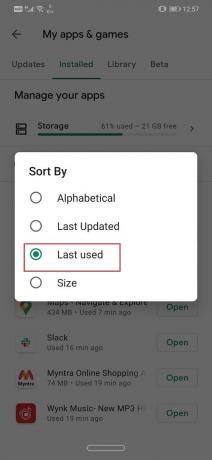
6. В те, что внизу этого списка являются четкими целями, которые необходимо удалить с вашего устройства.
7. Вы можете напрямую нажать удалить, чтобы удалить их из самого Play Store, или выберите их удаление вручную позже из панели приложений.
3. Резервное копирование медиафайлов на компьютер или в облачное хранилище
Мультимедийные файлы, такие как фотографии, видео и музыка, занимают много места во внутренней памяти вашего мобильного телефона. Если вы планируете очистить свой телефон Android, то всегда полезно перенести медиафайлы на компьютер или в облачное хранилище, например Гугл драйв, Один диск, так далее.
Резервные копии ваших фотографий и видео также имеют много дополнительных преимуществ. Ваши данные останутся в безопасности, даже если ваш мобильный телефон будет потерян, украден или поврежден. Выбор услуги облачного хранилища также обеспечивает защиту от кражи данных, вредоносных программ и программ-вымогателей. Кроме того, файлы всегда будут доступны для просмотра и скачивания. Все, что вам нужно сделать, это войти в свою учетную запись и получить доступ к своему облачному диску. Для пользователей Android лучший облачный вариант для фото и видео - это Google Фото. Другие приемлемые варианты - Google Drive, One Drive, Dropbox, MEGA и т. Д.

Вы также можете перенести свои данные на компьютер. Он не будет доступен всегда, но предлагает гораздо больше места для хранения. По сравнению с облачным хранилищем, которое предлагает ограниченное свободное пространство (за дополнительное пространство нужно платить), компьютер предлагает практически неограниченное пространство и может вместить все ваши медиафайлы независимо от того, сколько Это.
Читайте также:Восстановите приложения и настройки на новый телефон Android из Google Backup
4. Управляйте своими загрузками
Еще один важный фактор, способствующий беспорядку на вашем телефоне, - это папка «Загрузки» на вашем устройстве. Со временем вы, должно быть, скачали тысячу разных вещей, таких как фильмы, видео, музыку, документы и т. Д. Все эти файлы образуют огромную кучу на вашем устройстве. Практически никто не пытается сортировать и систематизировать содержимое папки. В результате появляются ненужные файлы, такие как старые и ненужные подкасты, прошлогодние записи ваших когда-то любимых телешоу, скриншоты квитанций, пересылки сообщений и т. Д. удобно прятаться на телефоне.
Теперь мы знаем, что это будет обременительная задача, но вам нужно время от времени очищать папку «Загрузки». Фактически, если вы будете делать это чаще, это облегчит работу. Вам необходимо просмотреть содержимое папки «Загрузки» и избавиться от ненужных файлов. Вы можете использовать приложение «Диспетчер файлов» или другие приложения, такие как Галерея, Музыкальный проигрыватель и т. Д. выносить разные виды мусора по отдельности.
5. Перенос приложений на SD-карту
Если на вашем устройстве установлена более старая операционная система Android, вы можете перенести приложения на SD-карту. Однако только некоторые приложения могут быть установлены на SD-карту вместо внутренней памяти. Вы можете перенести системное приложение на SD-карту. Конечно, ваше устройство Android должно в первую очередь поддерживать внешнюю карту памяти. Следуйте инструкциям ниже, чтобы узнать, как перенести приложения на SD-карту.
1. Во-первых, откройте Настройки на вашем устройстве, затем нажмите на Программы вариант.
2. Если возможно, отсортируйте приложения по размеру, чтобы вы могли сначала отправить большие приложения на SD-карту и освободить значительный объем места.
3. Откройте любое приложение из списка приложений и посмотрите, есть ли опция «Переместить на SD-карту»Доступен или нет.
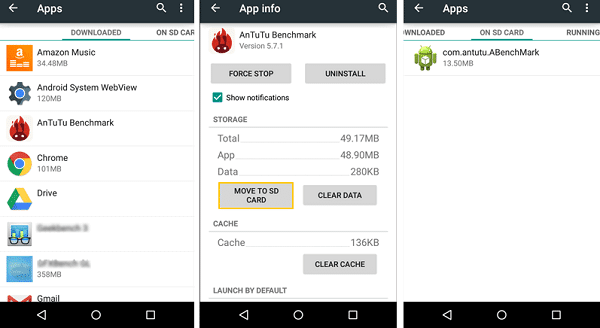
4. Если да, просто нажмите на соответствующую кнопку и это приложение и его данные будут перенесены на SD-карту.
Обратите внимание, что это будет возможно только в том случае, если вы используете Android Lollipop или более раннюю версию на своем устройстве.. После этого Android перестал позволять пользователям устанавливать приложения на SD-карту. Теперь приложения можно устанавливать только во внутреннюю память. Итак, вам нужно следить за тем, сколько приложений вы устанавливаете на свое устройство, поскольку пространство для хранения ограничено.
Читайте также:Перенос файлов из внутреннего хранилища Android на SD-карту
6. Используйте сторонние приложения для очистки вашего телефона Android
Честно говоря, вышеупомянутые методы требуют много работы, и, к счастью, есть более простая альтернатива. Если вы не хотите идентифицировать и удалять ненужные вещи со своего телефона, попросите кого-нибудь сделать это за вас. В Play Store вы найдете ряд мобильных приложений для уборки, которые ждут, когда вы скажете слово.
Сторонние приложения просканируют ваше устройство на наличие нежелательных файлов и позволят вам избавиться от них с помощью нескольких простых нажатий. По прошествии определенного времени важно сохранить на телефоне хотя бы одно такое приложение, чтобы регулярно очищать его память. В этом разделе мы собираемся обсудить некоторые из лучших приложений, которые вы можете попробовать очистить свой телефон Android.
а) Файлы от Google
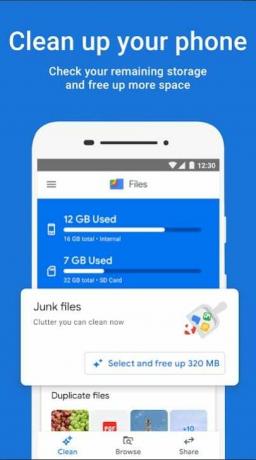
Давайте начнем с самого рекомендуемого файлового менеджера Android, который нам предоставил не кто иной, как сам Google. Файлы от Google по сути является файловым менеджером для вашего телефона. Основная полезность приложения - это универсальное решение для ваших нужд просмотра. Доступ ко всем вашим данным можно получить из самого приложения. Он тщательно сортирует различные типы данных по соответствующим категориям, что облегчает вам поиск.
Причина, по которой он включен в этот список, заключается в том, что он поставляется с несколькими мощными инструментами, которые помогут вам очистить ваш телефон Android. Когда вы откроете приложение, вы найдете кнопку «Очистить» внизу экрана. Нажмите на него, и вы попадете на соответствующую вкладку. Здесь все ваши ненужные файлы будут идентифицированы и упорядочены по должным образом определенным категориям, таким как неиспользуемые приложения, ненужные файлы, дубликаты, резервные копии фотографий и т. Д. Все, что вам нужно сделать, открыть каждую категорию или параметр и выбрать файлы, от которых вы хотите избавиться. После этого просто нажмите кнопку «Подтвердить», и приложение позаботится обо всем остальном.
б) CCleaner
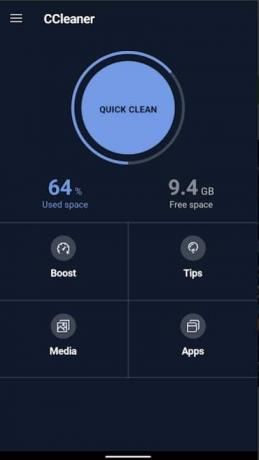
Теперь это приложение существует уже давно и, пожалуй, до сих пор остается одним из лучших приложений. В отличие от большинства других приложений Cleaner, которые представляют собой не что иное, как промывку глаз, это действительно работает. CCleaner был впервые выпущен для компьютеров, и, сумев привлечь внимание немногих, они расширили свои услуги и для Android.
CCleaner - это эффективное приложение для очистки телефона, которое способно избавляться от файлов кеша, удалять дубликаты, удалять пустые папки, определять неиспользуемые приложения, очищать временные файлы и т. Д. Лучшая часть CCleaner заключается в том, что в нем есть ряд служебных инструментов, которые защищают систему от ненужных файлов. Вы можете использовать приложение для быстрого сканирования и диагностики, чтобы выяснить, какие приложения или программы занимают лишнее пространство или память. Его встроенный диспетчер приложений позволяет напрямую развертывать изменения.
Кроме того, в приложении есть система мониторинга, которая предоставляет информацию о потреблении ресурсов телефона, таких как ЦП, ОЗУ и т. Д. Чтобы сделать все еще лучше, приложение бесплатное и выполняет свою работу без какого-либо корневого доступа.
в) Оптимизатор дроидов
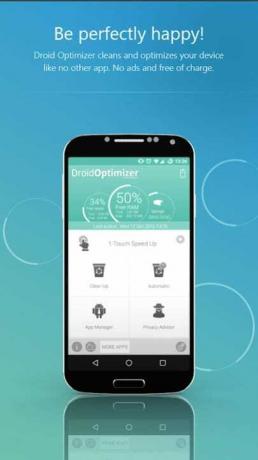
За плечами более миллиона загрузок, Оптимизатор дроидов - одно из самых популярных мобильных приложений для уборки. У него забавная и интересная система ранжирования, которая побуждает пользователей содержать свой телефон в чистоте. Простой интерфейс приложения и подробное анимированное вступительное руководство упрощают использование всеми пользователями.
Когда вы запускаете приложение в первый раз, вам будет предложено краткое руководство, объясняющее различные инструменты и функции приложения. На самом главном экране вы найдете отчет об устройстве, в котором указывается, какой процент ОЗУ и внутренней памяти свободен. Он также показывает ваш текущий рейтинг и показывает, где вы находитесь по сравнению с другими пользователями приложения. Когда вы выполняете какое-либо действие по очистке, вам начисляются баллы, и эти баллы определяют ваш ранг. Это отличный способ мотивировать людей время от времени очищать ненужные файлы.
Избавиться от ненужных файлов так же просто, как нажать кнопку, в частности кнопку «Очистить» на главном экране. Приложение позаботится обо всем остальном и удалит все файлы кеша, неиспользуемые файлы, ненужные элементы и т. Д. Вы даже можете автоматизировать эти функции. Просто нажмите кнопку «Автоматически» и настройте регулярный процесс очистки. Droid Optimizer автоматически запустит процесс в нужное время и позаботится об мусоре самостоятельно, без вашего вмешательства.
г) Norton Clean
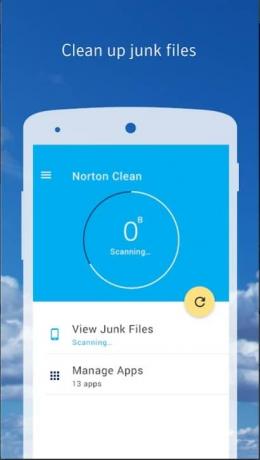
Вы знаете, что приложение хорошо, когда оно ассоциируется с одним из лучших брендов решений безопасности. Поскольку все мы знаем, насколько популярно антивирусное программное обеспечение Norton, было бы справедливо ожидать аналогичного уровня производительности, когда дело доходит до их собственного приложения для очистки Android.
Norton Clean предлагает довольно стандартные функции, такие как удаление неиспользуемых старых файлов, очистка кеша и временных файлов, удаление неиспользуемых приложений и т. д. Это существенно помогает вам убрать беспорядок. Его раздел «Управление приложениями» позволяет вам быстро определять бесполезные приложения на вашем телефоне, упорядочивая их по дате последнего использования, дате установки, занимаемой памяти и т. Д.
Ключевой особенностью приложения является его аккуратный и чистый интерфейс, который делает его удобным для пользователя. Вы можете легко выполнить работу за несколько нажатий. Хотя у него не так много дополнительных функций, как в других приложениях, которые мы обсуждали ранее, Norton Clean определенно справится со своей задачей. Если ваша главная задача - очистить телефон и освободить место во внутренней памяти, то это приложение идеально подходит для вас.
д) Универсальный набор инструментов
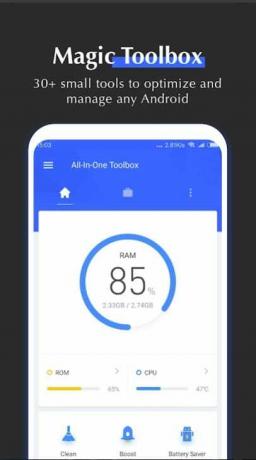
Как следует из названия, Универсальный набор инструментов app - это полный набор полезных инструментов, которые помогут вам поддерживать ваше устройство в форме. Помимо очистки телефона от ненужных файлов, он также удаляет назойливую рекламу, отслеживает ваши ресурсы (ЦП, ОЗУ и т. Д.) И управляет батареей.
В приложении есть простая кнопка для очистки телефона в одно касание. Как только вы нажмете на него, приложение будет сканировать ненужные элементы, такие как файлы кеша, пустые папки, старые и неиспользуемые файлы мультимедиа и т. Д. Теперь вы можете выбрать, какой элемент вы хотите сохранить, а затем удалить остальные, нажав кнопку «Подтвердить».
Другие дополнительные функции включают кнопку Boost, которая освобождает оперативную память, закрывая приложения, работающие в фоновом режиме. Вы также можете настроить этот процесс на автоматический, если приобретете премиум-версию приложения.
Существует также средство экономии заряда аккумулятора, которое устраняет фоновые задачи и увеличивает время работы аккумулятора. Не только это, но также есть массовое удаление приложений, анализатор Wi-Fi, инструменты глубокой очистки файлов в приложении All-In-One Toolbox. Это приложение идеально подходит, если вы хотите заниматься сразу несколькими делами.
Рекомендуемые:
- Исправить ошибку Недостаточно свободного места на Android
- 10 лучших бесплатных приложений-очистителей для Android в 2021 году
- Как скрыть файлы, фотографии и видео на Android
- Как усилить сигнал Wi-Fi на телефоне Android
На этом мы подошли к концу статьи. Мы надеемся, что эта статья была полезной, и вы смогли очистите свой телефон Android. Рекомендуется время от времени чистить телефон. Это помогает вашему устройству поддерживать одинаковый уровень производительности в течение более длительных периодов времени. В результате такие приложения, как Droid Optimizer и All-In-One Toolbox, имеют систему ранжирования, которая мотивирует людей выполнять действия по очистке на вашем устройстве.
На рынке есть несколько приложений для очистки, которые вы можете попробовать, просто убедитесь, что приложение надежно и не приводит к утечке ваших данных. Если вы не хотите рисковать, вы всегда можете очистить свое устройство самостоятельно, используя различные встроенные системные инструменты и приложения. В любом случае чистый телефон - счастливый телефон.



